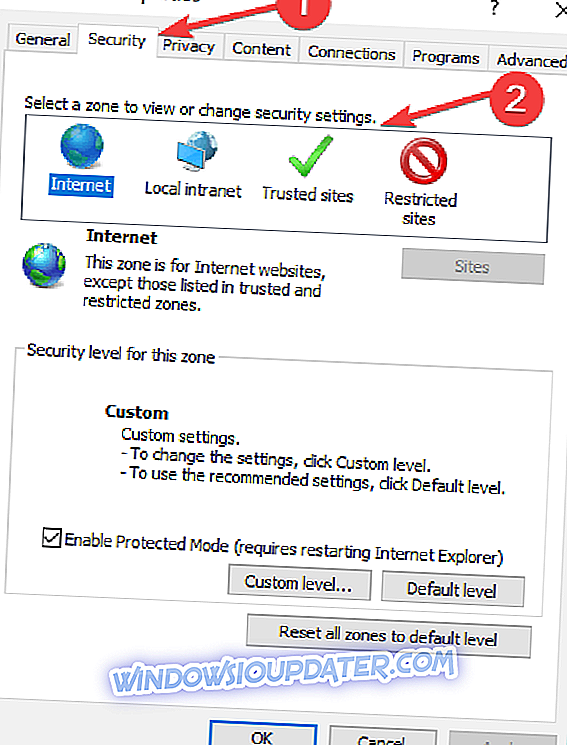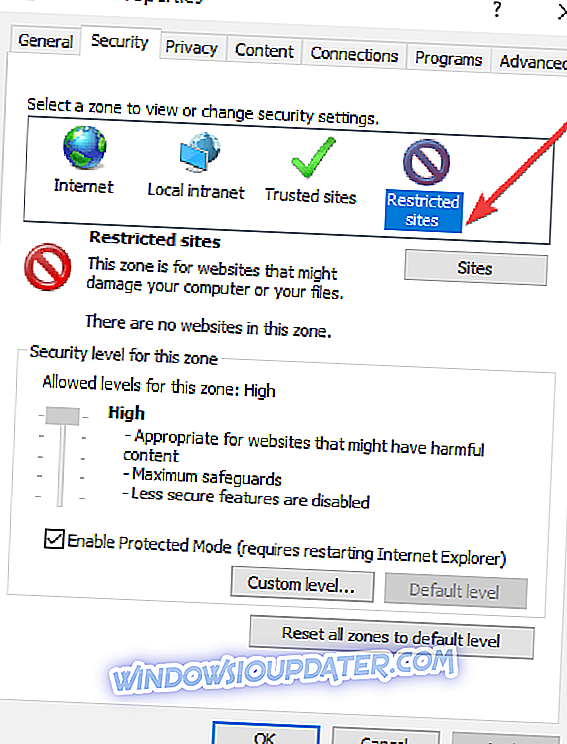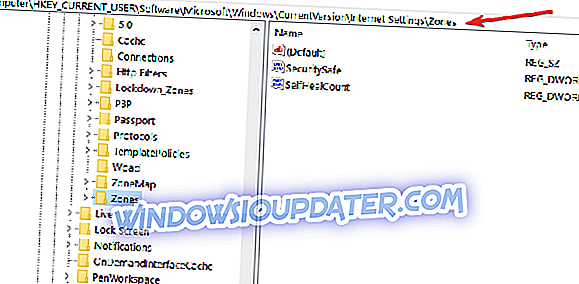Nogle gange vil du prøve at kopiere og indsætte eller trække og slippe en billedfil eller en anden form for fil fra et websted til din Windows 8.1 eller Windows 10 enhed, du vil få " Vil du tillade, at filer fra denne hjemmeside bliver kopieret til din computer "besked. Denne vejledning viser dig, hvordan du aktiverer eller deaktiverer denne funktion.

Det anbefales ikke at deaktivere meddelelsen "Vil du tillade, at filer fra denne hjemmeside kopieres til din computer", fordi du muligvis gør det ved en fejltagelse. Det er altid en god forebyggende foranstaltning at få denne funktion til at kontrollere dine handlinger. Ikke desto mindre lærer du at deaktivere eller aktivere det og optimere dit Windows 8.1 eller Windows 10 operativsystem til at passe til dine behov.
Vil du tillade, at filer fra denne hjemmeside kopieres til din computer?
- Skift sikkerhedsindstillinger
- Gem dine registreringsdatabaseindstillinger
- Tilpas GPO-indstillinger
1. Skift sikkerhedsindstillinger
- Åbn dit Internet Explorer-program i Windows 8.1 eller Windows 10.
- Venstre klik eller tryk på knappen "Tools", du har på oversiden af skærmen.
- I menuen "Værktøjer" skal du venstre klikke eller trykke på "Internetindstillinger" -funktionen.
- Nu hvor du har vinduet "Internetindstillinger" foran dig, klikker du eller klikker på fanen "Sikkerhed", der findes øverst i dette vindue.
- I dette vindue vil du få et emne med navnet "Vælg en zone for at få vist eller ændre sikkerhedsindstillinger".
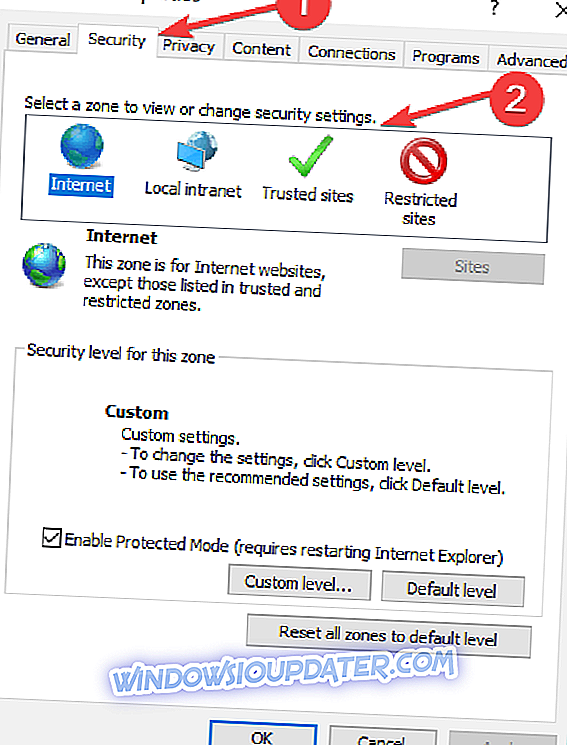
- Under emnet ovenfor skal du venstre klik eller trykke på ikonet "Begrænsede websteder".
- Venstre klik eller tryk på knappen "Brugerdefineret niveau ..." nederst i dette vindue.
- Du vil have foran dig vinduet "Sikkerhedsindstillinger - Begrænset område".
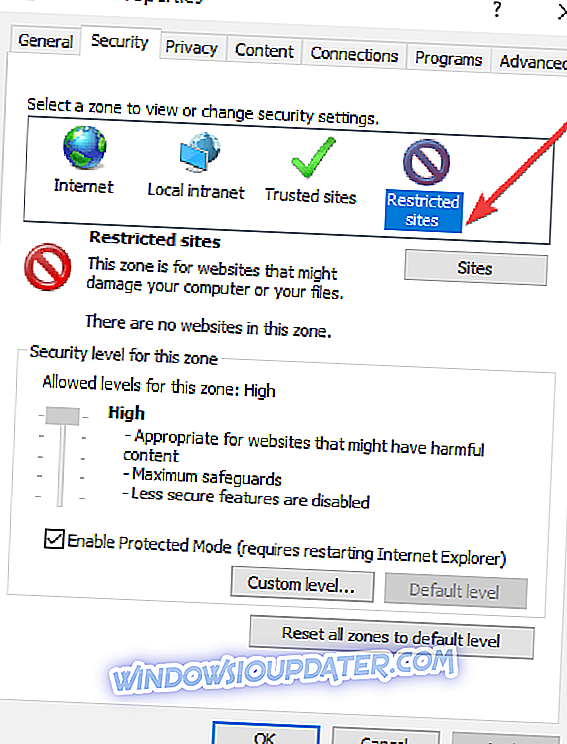
- På listen, der præsenteres i dette vindue, skal du gå til "Træk og slip eller kopier og indsæt filer".
- Venstre klik for at tjekke indstillingen "Aktiver" i funktionen ovenfor.
Bemærk: Du kan også vælge at deaktivere denne funktion ved at vælge indstillingen "Deaktiver".
- Venstre klik eller tryk på "OK" knappen i dette vindue.
- Venstre klik eller tryk på "Apply" knappen i vinduet "Internet Options".
- Luk internet explorer.
- Genstart din Windows 8.1 eller Windows 10 enhed.
- Prøv, og se om denne funktion er aktiveret, og du får ikke denne besked længere.
2. Gem dine registreringsdatabaseindstillinger
Hvis ovenstående metode ikke fungerede for dig, kan du også ændre denne besked fra vinduet Registreringseditor ved at gøre nedenstående trin.
- Tryk og hold "Windows" knappen og "R" knappen for at åbne vinduet "Kør".
- I kørselsboksen skal du skrive "regedit" uden citaterne.
- Tryk på "Enter" knappen på tastaturet.
- På venstre side skal du dobbeltklikke eller trykke på mappen "HKEY_CURRENT_USER".
- I mappen "HKEY_CURRENT_USER" skal du dobbeltklikke eller trykke på mappen "Software".
- I mappen "Software" dobbeltklik eller tryk på "Microsoft" -mappen.
- I mappen "Microsoft" dobbeltklik eller tryk for at åbne mappen "Windows".
- I mappen "Windows" dobbeltklik eller tryk på "CurrentVersion" -mappen.
- I mappen "CurrentVersion" dobbeltklik eller tryk på mappen "internetindstillinger".
- I mappen "Internetindstillinger" skal du dobbeltklikke eller trykke på mappen "Zones".
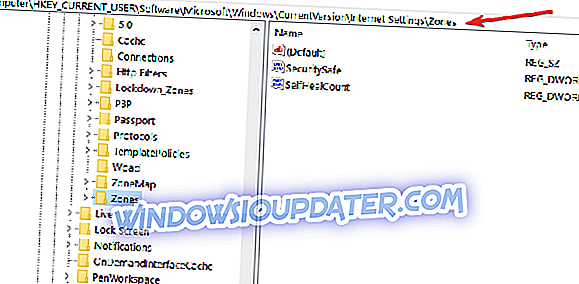
- I mappen "Zones" dobbeltklik eller tryk på "4" mappen.
- Dobbeltklik på "1802" DWORD i venstre side.
- Nu, hvis du ændrer feltet "Værdidata" til værdien "0", vil det ikke vise dig den angivne besked.
- Venstre klik eller tryk på "OK" knappen.
- Luk vinduet "Registreringseditor".
- Genstart Windows 8.1 eller Windows 10 operativsystemet for at ændringerne skal træde i kraft.
- Prøv at trække og slippe et bestemt foto eller en fil fra et websted og se, om du stadig får denne besked.
3. Tilpas GPO-indstillinger
Der er også en tredje løsning, du kan bruge, og det indebærer at ændre dine GPO-indstillinger. Her er de trin, der skal følges:
- Gå til Brugerkonfiguration> vælg Administrative skabeloner> gå til Windows-komponenter> navigere til Vedhæftningsadministrator.
- Find politikken 'Bevar ikke zoneoplysninger i vedhæftede filer'> aktiver den. På denne måde vil din computer køre alle dine downloadede filer uden at vise nogen advarsel.
- For at være mere specifik, kan du aktivere listen over politiske optagelser for følgende filudvidelser, som du ofte kører .exe; .docx, .doc; .xlsx
Dette er stort set alt hvad du behøver at gøre for at deaktivere meddelelsen "Vil du tillade filer fra denne hjemmeside, der skal kopieres til din computer", du får, mens du prøver at kopiere en fil fra et websted til din Windows 8.1 eller Windows 10 apparat. Hvis du har andre spørgsmål vedrørende denne artikel, så lad os vide i kommentarerne nedenfor.
Redaktørens bemærkning: Dette indlæg blev oprindeligt offentliggjort i november 2014 og er siden opdateret for friskhed og nøjagtighed.